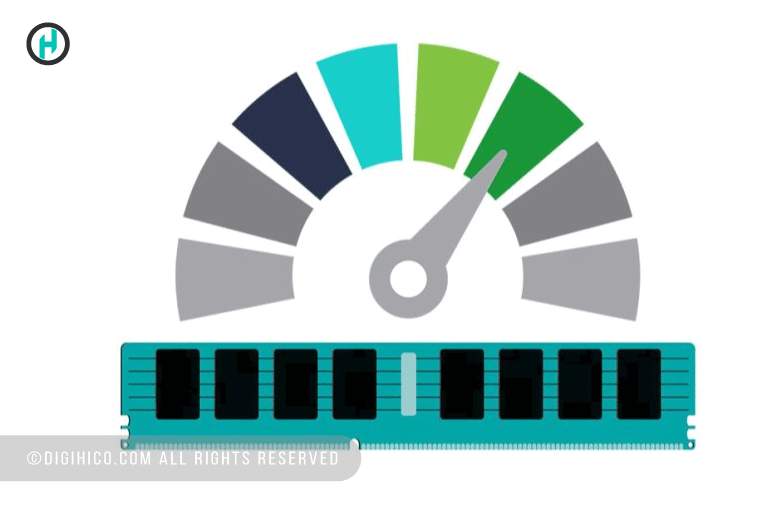سرعت رم مهمتر است یا ظرفیت آن؟ آیا فرکانس رم همان سرعت آن است؟ برای پاسخ به این سوالها با هایمگ همراه باشید.
حافظه دسترسی تصادفی (RAM) به عنوان یک ذخیرهساز موقت داده برای پردازنده استفاده میشود. هنگامی که یک برنامه را اجرا میشود، هارد دیسک دادههای مربوط به آن برنامه را به رم میفرستد، جایی که پردازنده میتواند بسیار سریعتر از هارد دیسک به آن اطلاعات دسترسی داشته باشد.
ظرفیت رم
میزان فضای ذخیرهسازی رم است که میتواند در اختیار سایر قطعات مانند پردازنده و کارت گرافیک قرار گیرد. هر رم، حافظه مشخصی دارد که روی ماژول یا داخل مشخصات فنی آن ذکر شده است.
فرکانس رم
RAM Frequency نشان دهنده تعداد دستوراتی است که رم میتواند در یک ثانیه پردازش کند. هر عملیات خواندن و نوشتن در رم در یک سیکل انجام میشود. هرچه تعداد سیکلهای قابل انجام در واحد زمان بیشتر باشد، به این معناست که مقدار داده بیشتری میتواند ذخیره و خوانده شود و اجرای برنامهها برای کاربر، روانتر خواهد بود.
در مشخصات رم، فرکانس پس از ذکر نسل رم نوشته میشود و هر چقدر این عدد بالاتر باشد، سرعت پردازش اطلاعات رم نیز بیشتر خواهد بود. به عنوان مثال ۳۲GB DDR4 3200 MHz، به این معناست که حافظه رم ۳۲ گیگابایت است. از نسل چهارم DDR است و فرکانس پردازش آن ۳۲۰۰مگاهرتز است. که به این معناست که تعداد عملیات قابل انجام آن ۳.۲ میلیارد سیکل در ثانیه است.
عوامل مؤثر در سرعت رم
فرکانس رم یکی از عواملی است که در سرعت سیستم تأثیر دارد اما تنها عامل تعیین کننده نیست. شاید این عوامل برای کاربر معمولی چندان مهم نباشد اما یک کاربر حرفهای قبل از خرید تمامی موارد را بررسی میکند. علاوه بر فرکانس بالا، نسل رم، میزان تأخیر یا CAS Latency، تک یا دو کاناله بودن رم، داشتن هیت سینک برای خنک سازی و حتی ظرفیت رم از عواملی است که در افزایش سرعت سیستم تاثیر دارند.
-
نسل رم:
متداولترین نسل رم، نسل ۴ یا همان DDR4 هستند. البته نصب یک رم جدید روی سیستم بستگی به این موضوع دارد که مادربرد شما از آن نسل پشتیبانی کند.
-
کانال رم:
تفاوت رمهای تک کاناله و دو کاناله در تعداد ماژول رم است. یک رم تک کاناله یک ماژول رم دارد و روی یک اسلات مادربرد نصب میشود، در حالی که رم دو کاناله دو ماژول رم دارد و برای نصب روی مادربرد به دو اسلات رم نیاز دارد. در حالت کلی رم دو کاناله پهنای باند بیشتری دارند و میتوانند باعث بهبود چشمگیر در سرعت کامپیوتر شوند.
-
نرخ تأخیر:
نرخ تأخیر رم به معنای زمان تأخیری است که از زمان ارسال دستور تا اجرای آن طول میکشد و با یک عدد نشان داده میشود. رمی با فرکانس بیشتر و تایمینگ CAS کمتر ممکن است نسبت به رمی با فرکانس پایینتر اما تایمینگ بیشتر، سرعت بالاتری داشته باشد.
-
اورکلاکینگ:
وجود قابلیت اورکلاک در رم باعث میشود که رم بتواند در فرکانس های بالاتری کار کند و سرعت آن افزایش یابد. برای دسترسی به سرعت سیکل تقویت شده رم، ابتدا باید مشخصه XMP/DOCP رم را پیدا کرده و فعال کنید. XMP یا مشخصه حدی حافظه، یک ماژول جداگانه است که باید در بایوس مادربرد فعال شود تا بتوان سرعت رم را تقویت کرده یا اصطلاحاً آن را اورکلاک کرد.
-
هیت سینک:
رمهای سریع تر، گرمای بیشتری تولید میکنند. با افزایش دما پایداری قطعه با اختلال مواجه میشود. اینجاست که هیت سینک برای حفظ پایداری قطعه در صورت افزایش دما لازم میشود.
چک کردن سرعت رم در ویندوز
برای بررسی سرعت رم موجود در ویندوز، این مراحل را دنبال کنید:
۱. Task Manager را با کلیک راست بر روی نوار وظیفه ویندوز و انتخاب Task Manager باز کنید. به تب Performance بروید. از پنل سمت چپ به نام پنل navigation، گزینه Memory را انتخاب کنید.
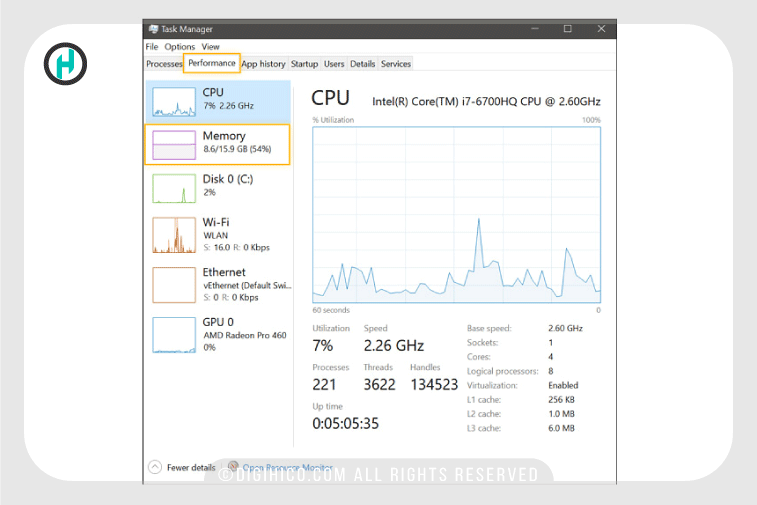
۲. پس از کلیک بر روی Memory میتوانید سرعت رم و سایر جزئیات را مشاهده کنید.
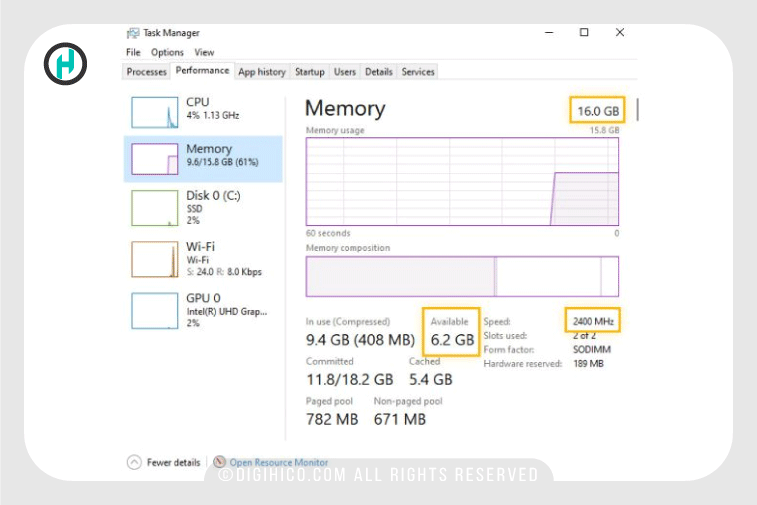
چک کردن سرعت رم در سیستم عامل Mac
با دنبال کردن مراحل زیر میتوانید مشخصههای رم، شامل ظرفیت کل و سرعت و همچنین نوع رم را در سیستم عامل Mac بررسی کنید.
۱. روی نماد Apple در گوشه سمت چپ بالای صفحه کلیک کرده و About This Mac را انتخاب کنید.
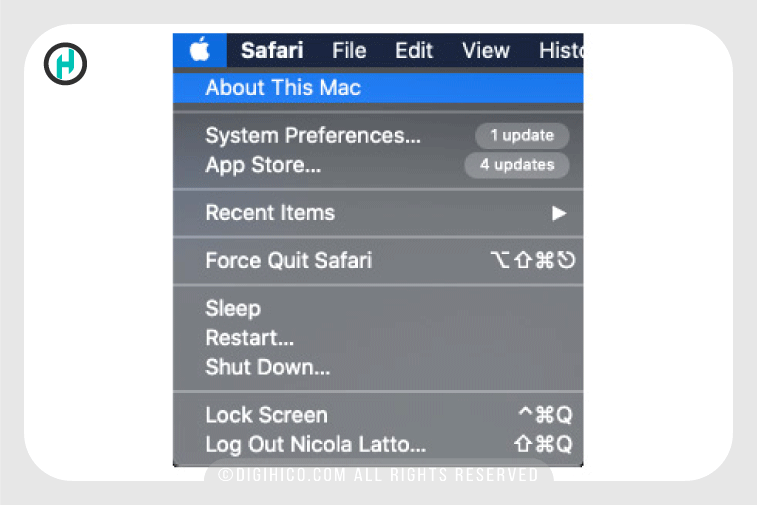
۲. به هدینگ Memory توجه کنید.

در این مثال، ۱۶ گیگابایت کل ظرفیت رم است. سرعت رم ۲۱۳۳ مگاهرتز بوده و نوع رم هم LPDDR3 است.
سرعت رم مهمتر است یا میزان حافظه؟
پیشنهاد میشود که سرعت را فدای حافظه بیشتر نکنید. معمولاً ظرفیت حافظه تا یک جایی اثر گذار است.
چه مقدار حافظه RAM برای سیستم من کافی است؟
- ۴ گیگابایت در کامپیوترهای عادی و اداری، و یا آنهایی که هنوز یک سیستم عامل ۳۲ بیت دارند پیدا میشوند. ۴ گیگابایت خیلی وقت است که دیگر برای گیمینگ کافی نیست.
- ۸ گیگابایت حداقل رم مناسب برای گیمینگ است. با یک رم ۸ گیگابایتی میتوانید اکثر بازیها را بدون مشکل اجرا کنید، اما به خاطر داشته باشید که در بازیهای جدید و آنهایی که در آینده از راه میرسند شاید مجبور شوید گرافیک بازی را پایین آورید.
- ۱۶ گیگابایت رم پیشنهادی برای گیمینگ و برنامهنویسی است. تقریبا امکان ندارد که در سنگینترین بازیها هم با کمبود رم مواجه شوید، مگر در حالتی که یک برنامه دیگر هم مشغول مصرف رم باشد.
- ۳۲ گیگابایت این میزان حافظه به مرور در حال محبوب شدن میان گیمرهاست. مخصوصا آنهایی که میخواهند سیستمشان را تا سالها حفظ کنند.
- بالای ۳۲ گیگ در نرمافزارهای حرفهای و برخی از معدود بازیها که مصرف رم به شدت بالایی دارند مورد استفاده قرار میگیرد.
امیدواریم با توجه به سرعت رم، به راحتی بتوانید در مورد میزان رم سیستم خود تصمیم بگیرید.. دیجی هایکو تلاش می کند تا سوالات مشتریان و کاربران خود را در بخش هایمگ پاسخ دهد. جواب سوالات شما در بخش سوالات متداول لیست شده است و به مرور زمان به روز میشود.